在现代社会中,电脑已经成为人们工作、学习、娱乐的必需品。而要使用电脑,操作系统是必不可少的,其中Windows7是广泛使用的一种操作系统。本文将详细介绍如何使用U盘安装Win7系统,以方便读者了解和掌握这一重要技能。
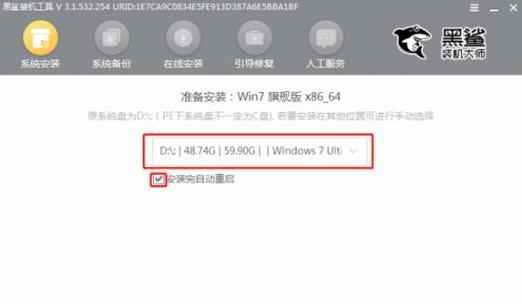
准备所需工具
1.确保有一台可用的电脑和ISO文件:在进行U盘安装Win7之前,需要确保您有一台可用的电脑和正确的Windows7ISO文件。
2.获取一个空U盘:请准备一个至少容量为4GB的空U盘,以便存储安装文件。

下载和安装Rufus软件
1.前往Rufus官方网站下载软件:Rufus是一款免费且强大的U盘启动制作工具,我们可以在其官方网站上下载到最新版本的软件。
2.安装Rufus软件:下载完成后,双击运行安装程序,并按照提示完成软件的安装。
制作U盘启动盘
1.打开Rufus软件:双击桌面上的Rufus图标,打开软件。
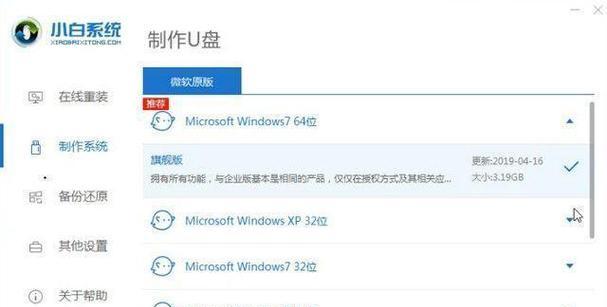
2.选择U盘和ISO文件:在Rufus界面上,选择正确的U盘和Win7ISO文件。
3.设置分区方案和文件系统:根据个人需求,选择分区方案和文件系统类型。
4.开始制作启动盘:点击“开始”按钮,Rufus将开始制作U盘启动盘。
设置电脑启动顺序
1.进入电脑BIOS设置:重新启动您的电脑,并按下相应的按键进入BIOS设置界面(不同电脑可能有所不同,常见的是按下F2、Delete或者F12键)。
2.设置启动顺序:在BIOS设置界面中,找到“Boot”选项,并将U盘设为第一启动项。
3.保存设置并退出:保存设置,退出BIOS设置界面,让电脑重新启动。
开始安装Win7系统
1.插入U盘:将制作好的U盘插入电脑的USB接口。
2.重启电脑:重启电脑后,系统将自动从U盘启动。
3.安装Windows7:按照屏幕上的指示,选择相应的语言、时区等设置,然后点击“下一步”按钮。
4.接受许可协议:仔细阅读并接受许可协议,然后点击“下一步”按钮。
5.选择安装方式:选择“自定义(高级)”安装方式,以进行分区和安装选项的设置。
6.分区和格式化:根据需要,设置磁盘分区和格式化选项。
7.开始安装:点击“下一步”按钮,开始安装Windows7系统。
8.等待安装完成:系统会自动进行安装,并在完成后自动重新启动。
9.设置用户信息:按照屏幕上的指示,设置用户名、密码等用户信息。
10.安装驱动程序:根据需要,安装适当的驱动程序以确保电脑的正常运行。
更新Windows7系统和驱动程序
1.连接网络:连接电脑到可用的网络。
2.更新Windows系统:打开Windows更新工具,下载并安装最新的系统更新。
3.更新驱动程序:通过设备管理器更新电脑中的各类驱动程序。
安装常用软件和配置
1.安装常用软件:下载并安装您需要的常用软件,如浏览器、办公软件等。
2.配置个性化设置:根据个人需求,进行电脑的个性化设置,如壁纸、桌面图标等。
备份重要数据
1.创建备份:在安装完常用软件后,及时进行重要数据的备份,以防数据丢失。
优化系统性能
1.清理垃圾文件:使用系统自带的磁盘清理工具,清理垃圾文件,释放磁盘空间。
2.安装杀毒软件:为了保护您的电脑安全,安装并更新一个可靠的杀毒软件。
通过本文所介绍的步骤,您应该已经掌握了使用U盘安装Windows7系统的方法。这是一项非常有用的技能,让您可以在需要时随时安装和使用操作系统。请务必遵循每个步骤,并注意备份和保护重要数据,以确保安装过程顺利完成。







